
Inhoud
- Toegang tot uw account weigeren
- Toegang tot de apps van uw vrienden weigeren
- Deactiveer je account
- Verwijder je account
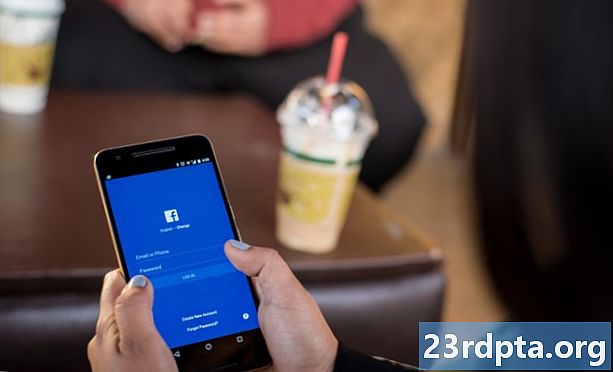
Het goede nieuws is dat Facebook al maatregelen heeft genomen om te voorkomen dat wat er met Cambridge Analytica is gebeurd, nooit meer gebeurt. In feite heeft het bedrijf dat probleem jaren geleden opgelost, toen het de mogelijkheid voor Facebook-apps die u goedkeurt om privéinformatie van uw Facebook-vrienden te ontvangen, heeft verwijderd.
Volgende lezen: Hoe u uw Instagram-privacyinstellingen kunt aanpassen
Maar als dat niet genoeg is om je 's nachts te helpen slapen, kun je altijd je privacyinstellingen op Facebook wijzigen of weggaan.
Toegang tot uw account weigeren
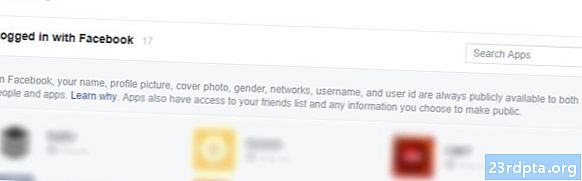
Als je naar toe gaat Instellingen> Apps terwijl u bent aangemeld bij uw Facebook-profiel, ziet u een lijst met apps die u op een bepaald moment toegang hebt gegeven tot uw Facebook-informatie. Je zult je waarschijnlijk herinneren dat je ze allemaal hebt gedaan, maar als er hier dingen zijn die je niet kent, klik je op de 'X' naast de afbeelding van die app.
Sommige apps hebben meer toegang tot uw account dan andere. Als u een app wilt behouden, maar bang bent dat deze te veel toegang heeft, klikt u op het potloodpictogram naast de betreffende app. Een pop-upvenster geeft u de mogelijkheid om bepaalde soorten toegang te verwijderen, zoals uw foto's, uw werkgeschiedenis, uw verjaardag, enz.
Als er apps zijn die u hebt goedgekeurd maar niet meer gebruikt, kunt u deze ook verwijderen. U kunt een app altijd later toegang geven als u ervoor kiest deze opnieuw te gebruiken.
Toegang tot de apps van uw vrienden weigeren
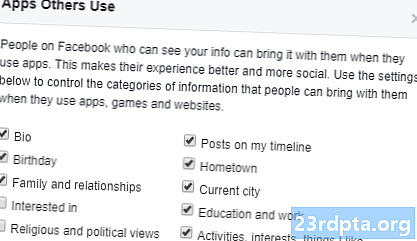
Als je een beetje naar beneden scrolt op de pagina met apps-instellingen, zie je een vak met de naam Apps die anderen gebruiken. Klik daar op de knop 'Bewerken' en u ziet de bijgewerkte versie van het gedeelte van Facebook dat Cambridge Analytica in 2015 heeft geëxploiteerd.
Wanneer een vriend van u toegang geeft tot een app, heeft die app vervolgens toegang tot een deel van uw informatie. Facebook heeft het aantal toegangsapps dat je vrienden installeren drastisch verminderd als het gaat om je eigen info, maar zoals je kunt zien in de lijst, is er nog steeds behoorlijk wat.
Je kunt alles in dit vakje deselecteren als het jou uitkomt. Het enige dat zal gebeuren, is dat wanneer je vrienden een app gebruiken die op een of andere manier verbinding maakt met hun vrienden, je wordt buitengesloten. Lijkt een behoorlijke afweging.
Deactiveer je account
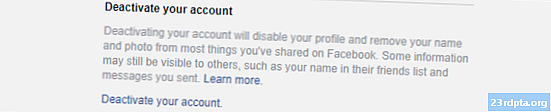
Het is vrij eenvoudig om uw account te deactiveren. Deactiveren verwijdert uw profiel van Facebook, maar bewaart al uw informatie op de servers van Facebook. Als je je account ergens later opnieuw wilt activeren, kun je met een paar klikken terug op Facebook zijn, alsof er nooit iets is gebeurd.
Voor alle duidelijkheid: terwijl uw profiel is gedeactiveerd, zijn uw gegevens niet openbaar zichtbaar, ongeacht welke apps u eerder toegang tot uw profiel hebt gegeven. Uw informatie bestaat echter nog steeds, dus dit is niet zo veilig als het verwijderen van uw account. Maar voor de meeste mensen is dit prima.
Als u uw account wilt deactiveren, gaat u naar Instellingen> Algemeen> Account beheren en klik vervolgens op "Deactiveer uw account". U wordt om uw wachtwoord gevraagd en vervolgens verschijnt een pagina waarop Facebook uitlegt wat er zal gebeuren als u deactiveert. Je moet ook een reden voor deactivering opgeven en je kunt een tekstvak met wat meer informatie daarover invullen als je wilt.
Onderaan die pagina staat de knop "Deactiveren". Raak dat aan en je profiel wordt direct van Facebook verwijderd. Om opnieuw te activeren, logt u gewoon opnieuw in en u doorloopt een aantal prompts om uw profiel te herstellen. Alles zal zijn zoals het was nadat u opnieuw activeerde, met al uw foto's, statusupdates en apps weer online.
Verwijder je account
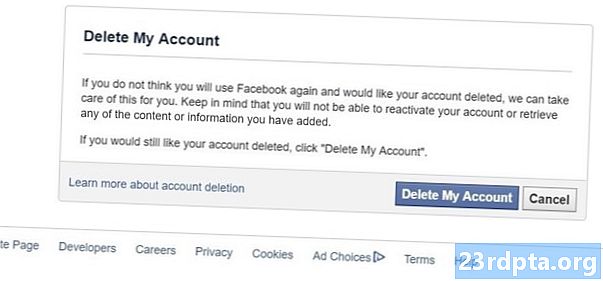
Facebook wil niet dat je je account verwijdert. Sterker nog, het laat je door heel veel hoepels springen om je informatie permanent te verwijderen, terwijl je voortdurend wordt gedwongen om in plaats daarvan te deactiveren.
Maar als je helemaal klaar bent om jezelf van Facebook te verwijderen, is het eerste wat je wilt doen een back-up van je info maken.Met Facebook kun je een .zip-bestand downloaden met al je foto's en persoonlijke gegevens, dus als je je profiel verwijdert, worden ook je herinneringen niet gewist. Ga naar Instellingen> Algemeenen helemaal onderaan klikt u op "Download een kopie van uw Facebook-gegevens". Klik vervolgens op "Start mijn archief" om het .zip-bestand te starten.
Als je profiel tien jaar oud is en vol met foto's, kan dit natuurlijk een tijdje duren.
Nadat u een back-up hebt gemaakt, kunt u uw account verwijderen door op deze link te klikken. Probeer niet te zoeken naar het verwijderen van uw account in het gedeelte Instellingen van uw profiel, omdat de link er niet is. Je moet naar het gedeelte Ondersteuning gaan om de link te vinden, want dat is waar Facebook het verbergt.
Zodra je op de pagina Mijn account verwijderen bent, klik je op de grote blauwe knop. U moet een CAPTCHA-tekenreeks invoeren en vervolgens kunt u uw informatie permanent verwijderen.
Er zijn echter een paar dingen om in gedachten te houden. Wanneer u uw account verwijdert, deactiveert Facebook deze eerst. Er is een wachttijd van twee weken waarbij Facebook u aanmoedigt om opnieuw te activeren. Als die twee weken voorbij zijn, begint Facebook vervolgens met het 90-daagse proces van het daadwerkelijk verwijderen van uw account. En als het weg is, is het voor altijd weg.
Heb je de privacy-instellingen van je Facebook veranderd, de dingen verlaten of gewoon laten zoals ze zijn? Laat ons in de reacties weten welke van deze stappen u hebt genomen en hoe u denkt over uw privacy op Facebook.


